スタートチェックリスト
オンボーディング プロセスはそれぞれ異なりますが、Rovo の使用をすぐに開始するために必要な手順を以下の短いチェックリストでご確認ください。
Rovo にアクセス
Rovo が有効化されたことを確認する: Rovo が有効化されているかどうかを確認するには、Atlassian アプリ (Confluence、Jira、Jira Service Management など) またはアプリ スイッチャーで Rovo アプリ (Rovo 検索や Rovo チャットなど) を探します。Rovo アプリが表示されない場合は、アトラシアンの管理者にご連絡ください。管理者は、お客様のサイトで Rovo が利用可能であること、Atlassian Intelligence がアトラシアンの管理ハブで有効になっていることを確認できます。
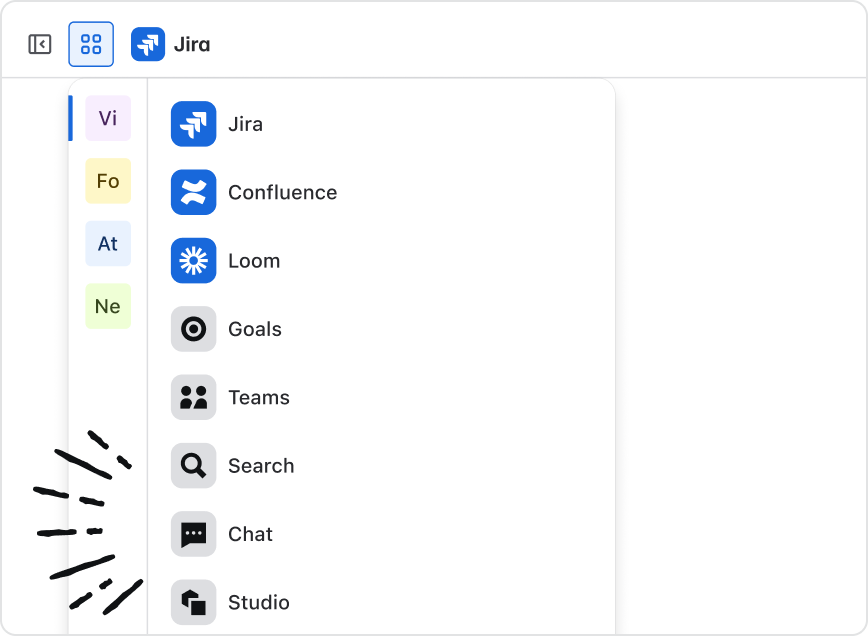
アプリを接続する: 管理者が Rovo に対して設定した外部アプリに接続していることを確認します。コネクタは Rovo の中心であり、検索、チャット、Rovo エージェントの使用時にパーソナライズされたコンテンツをすばやく見つけるのに役立ちます。Rovo 検索を初めて使用するときは、右側のフィルター オプションで該当するアプリを探します。アプリがリストにある場合、それを接続すると、検索結果にそのデータソースからのインサイトが表示されます。
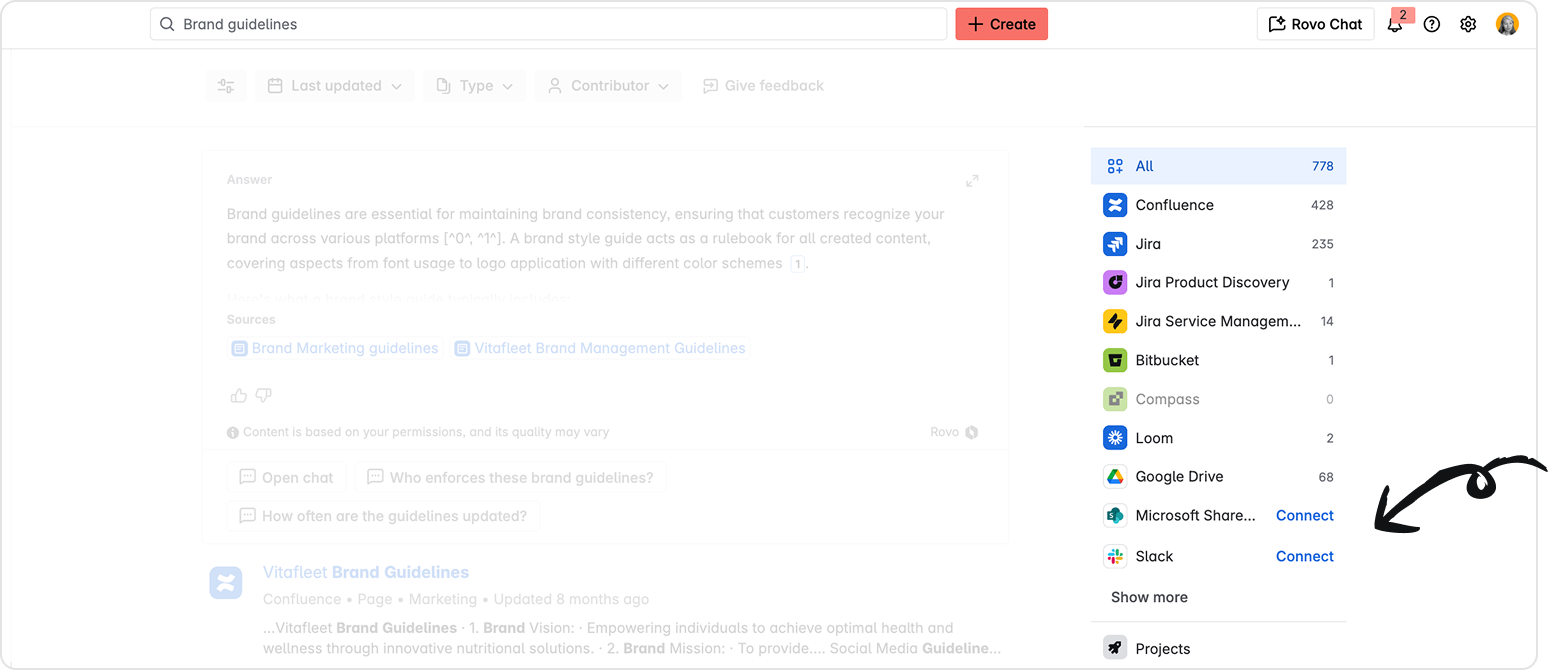
ブラウザ拡張機能をインストールする: Rovo のブラウザ拡張機能を使用すると、どこで作業をしていても Rovo のすべての機能にアクセスできます。Rovo のブラウザ拡張機能をダウンロードしてインストールすると、すべての新しいタブ、または任意の公開 Web ページから Rovo 検索と Rovo チャットに簡単にアクセスできます。この拡張機能を使用して、Rovo エージェントにアクセスすることもできます。
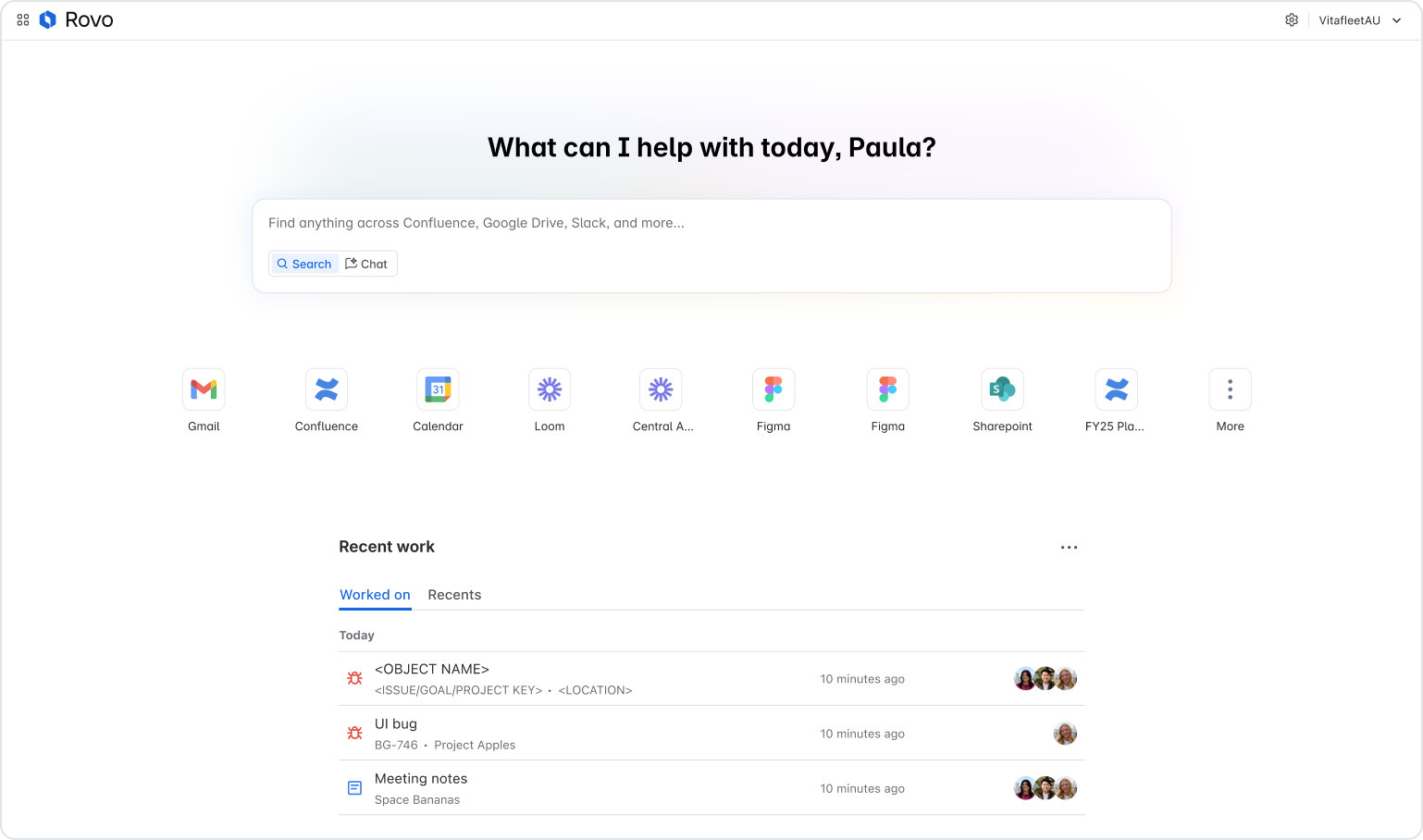
拡張機能はこちらからダウンロードしてください。管理者がどのサイトでも Rovo を有効化していない場合、インストール後にエラーが表示される可能性があります。
Rovo で何ができるかを知る
Rovo のユース ケースを確認する: Rovo はすべてのチームが最高の仕事を行えるよう支援します。より多くの成果を達成し、日々のワークフローを最適化するにあたって Rovo がどのように役立つか、実用的な例をご覧ください。
Rovo の機能を確認する
Rovo 検索を試す: Rovo 検索を使用して、接続されているアプリ全体でドキュメント、データ、情報を検索する際、自然言語を使用してチームメイトに尋ねるように質問できます。
Rovo チャットで実験する: 質問したり、アイデアをブレーンストーミングしたり、Jira チケット作成などのアクションを実行したりすることで、Rovo チャットとの会話を開始しましょう。何をすべきかわからない場合は、組み込まれている会話のきっかけを使用してください。
Rovo エージェントを使用する: Rovo エージェントを使用して、タスクを自動化したり、インサイトを提供したりする方法を確認しましょう。
Rovo について詳しく学びながら Rovo エージェントを試してみたい場合は、Rovo Expert をご確認ください。このエージェントは、Rovo の使用に関する質問に回答し、役立つリンクを提供するように設計されています。
このエージェントを見つけるには、クラウド アプリで Rovo チャットにアクセスします。そこから、[エージェント] を選択し、「Rovo Expert」と入力して検索します。
理解を深める
プロンプトを改良する: プロンプトとは Rovo に与えられる指示または質問であり、Rovo を最大限に活用するのに役立ちます。Rovo 検索、Rovo チャット、Rovo エージェントから最適な結果を得るために、明確でコンテキスト豊富なプロンプトを記述する練習をしてください。
フィルターとフォローアップを使用する: Rovo 検索のフィルターと、Rovo チャットのフォローアップ質問を使用して結果を絞り込む方法をご確認ください。
Rovo エージェントの用途を広げる: その他の Rovo エージェントを調べて、自社のワークフローに最適なエージェントを見つけてください。
権限とデータの利用状況について理解する: 詳細については、Rovo のデータ プライバシーと使用に関するガイドラインをご覧ください。